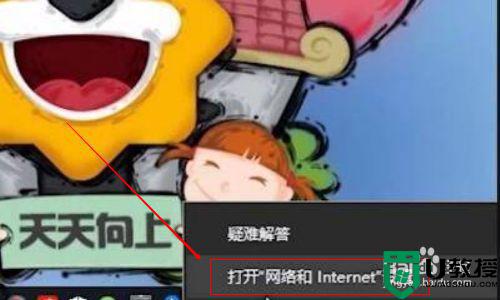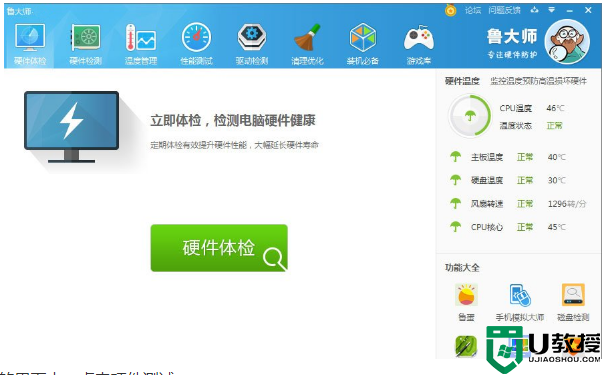怎么看电脑office是哪个版本 一招查看电脑office版本的方法
时间:2021-05-17作者:mei
Office办公软件可以进行文字处理、表格制作、图形图像处理、简单数据库的处理等方面工作,已成为装机必备软件之一。有时候一些用户想查看自己安装的office是哪个版本,方便日后使用。但是office版本要怎么查看?方法很简单,下面教程告诉大家一招具体查看方法。
具体方法如下:
1、新建一个excel表格,双击点开。
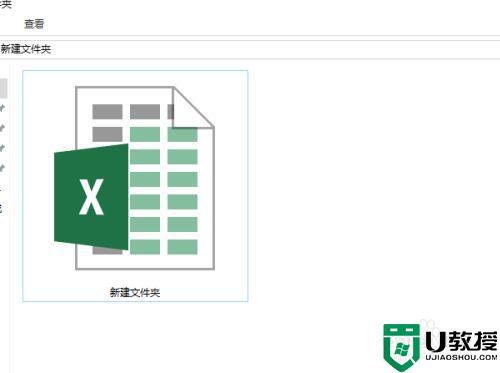
2、在excel的左上角点击【文件】进入。
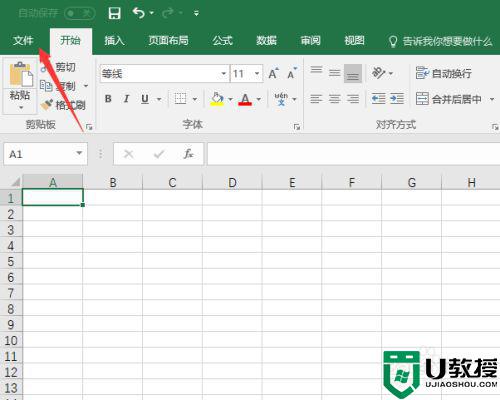
3、从【文件】进入之后选择【账户】。点击进入。
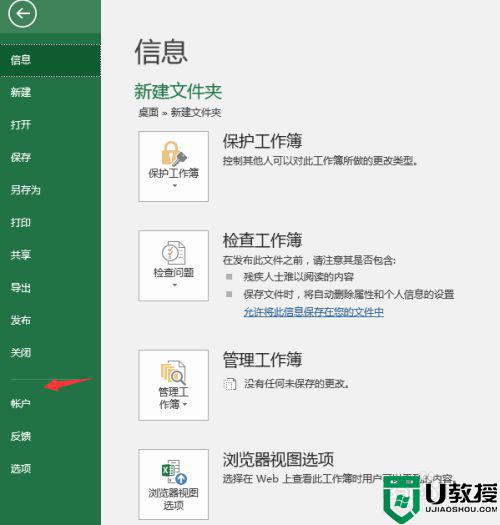
4、可以看到自己的用户信息,登陆邮箱。在右边可以看到自己使用的MicrosoftOffice家庭和学生版2016。
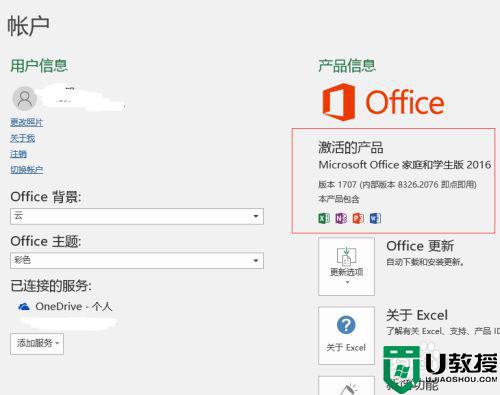
5、在版本的Office更新旁边可以看到【更新选项】,选择【立即更新】,已经是最新版本了。

6、在【新增功能】选项中,可以看到【写作编辑】表示可以几个同事共同编辑一个文档,更适合团队合作。是word2016新增加的功能。还可以保存在云中,也是非常实用的。
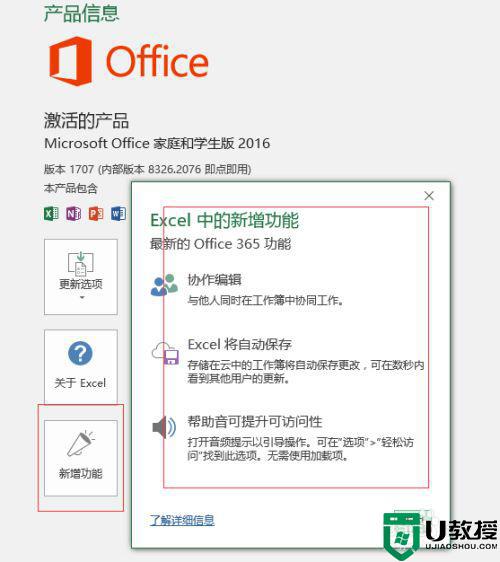
office是目前电脑上安装最多的一套办公套件,如果想查看自己安装是哪一款版本,可以参考上文查看。